kvm切换器常见故障处理方法故障排除与保养
- 格式:docx
- 大小:9.12 KB
- 文档页数:5
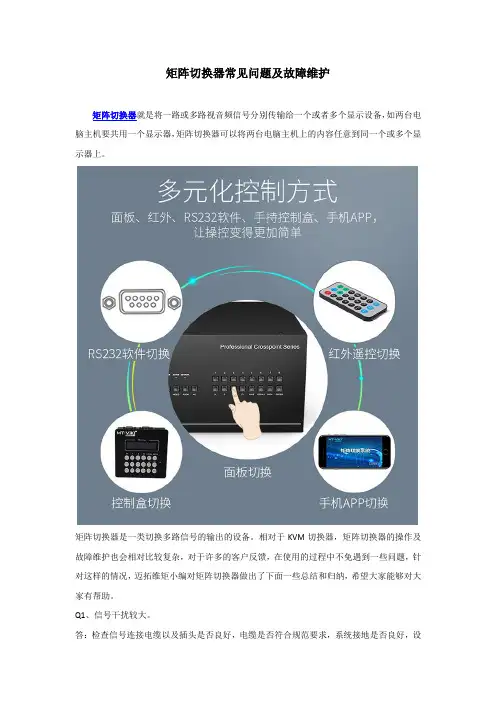
矩阵切换器常见问题及故障维护矩阵切换器就是将一路或多路视音频信号分别传输给一个或者多个显示设备,如两台电脑主机要共用一个显示器,矩阵切换器可以将两台电脑主机上的内容任意到同一个或多个显示器上。
矩阵切换器是一类切换多路信号的输出的设备。
相对于KVM切换器,矩阵切换器的操作及故障维护也会相对比较复杂,对于许多的客户反馈,在使用的过程中不免遇到一些问题,针对这样的情况,迈拓维矩小编对矩阵切换器做出了下面一些总结和归纳,希望大家能够对大家有帮助。
Q1、信号干扰较大。
答:检查信号连接电缆以及插头是否良好,电缆是否符合规范要求,系统接地是否良好,设备之间的交流电源地线系统是否一致。
Q2、当出现颜色或都无视频信号输出。
答:可能是信号线两端接头没对应接好,检查接头,并接好再查看是否有效。
Q3、当串口(指:电脑或中控串口)控制不了矩阵。
答:请查看软件串口的端口号选择是否正确。
Q4、如果矩阵输入输出信号能切换,但没有“哔哔”叫声。
答:可能是您关闭了蜂鸣器声音。
Q5、矩阵切换时,蜂鸣器有响声,但无相应投影图像输出。
答A:看相应的输入端是否有信号。
(可用示波器或万用表进行检测)如果没有信号输入,有可能是输入接线断了,或接头松了,更换接线即可;B:看相应的输出端是否有信号。
(可用示波器或万用表进行检测)如果没有信号输出,有可能是输出其接线断了,或接头松了,更换接线即可。
C:以上两种情况都更换后都不行,可能主机内部故障,请送专业人员进行维修。
Q6、如果power灯不亮,且LCD无显示,操作无反应。
答:可能电源供电不正常。
Q7、当连接接头时,如果觉得静电转强。
答:有可能电源地线未与大地相连,请正常接好,否则容易损坏主机,缩短主机寿命。
Q8、矩阵面板按键、串口、遥控都无法控制时。
答:可能主机内部已经损坏,请送专业人员进行维修。
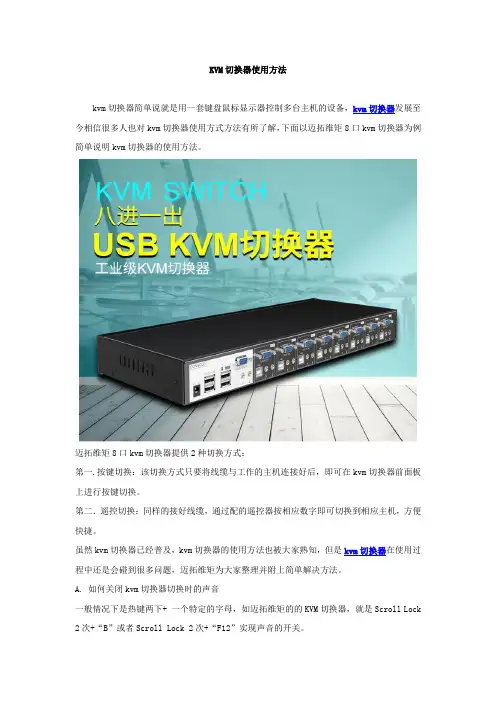
KVM切换器使用方法kvm切换器简单说就是用一套键盘鼠标显示器控制多台主机的设备,kvm切换器发展至今相信很多人也对kvm切换器使用方式方法有所了解,下面以迈拓维矩8口kvm切换器为例简单说明kvm切换器的使用方法。
迈拓维矩8口kvm切换器提供2种切换方式:第一.按键切换:该切换方式只要将线缆与工作的主机连接好后,即可在kvm切换器前面板上进行按键切换。
第二.遥控切换:同样的接好线缆,通过配的遥控器按相应数字即可切换到相应主机,方便快捷。
虽然kvm切换器已经普及,kvm切换器的使用方法也被大家熟知,但是kvm切换器在使用过程中还是会碰到很多问题,迈拓维矩为大家整理并附上简单解决方法。
A. 如何关闭kvm切换器切换时的声音一般情况下是热键两下+ 一个特定的字母,如迈拓维矩的的KVM切换器,就是Scroll Lock 2次+“B”或者Scroll Lock 2次+“F12”实现声音的开关。
B. MT-262KL/462KLKVM切换器切换后提示要求安装驱动在电脑端更新电脑USB驱动即可解决。
C. 2口KVM切换器切换后闪屏怎么办1.调节电脑分辨率和刷新频率2..把显示器线材换产品原配线3.更新电脑显卡驱动;希望可以帮到你D. 迈拓维矩8进1出KVM切换器开机进入系统后没显示怎么办?1. 迈拓维矩8进1出KVM切换器开机进入系统后没显示,关闭 BIOS USB开机自动检测功能。
2.显示部分的情况检查EDID是否读取到,可以开好机之后,再接产品,查看是否有显示;3.没显示,有可能是线材或者产品故障,有显示的情况,判定线材是否是3+4规格以上的线材,显卡驱动最新,才可以读取到EDID,才可以显示。
希望可以帮到您。
E. 新买的的KVM切换器不能使用的原因可能你使用过KVM切换器,很多时候可能买回来后连接不能使用,或者出现显示效果不好,有重影、视频失真等状况,可能你第一时间想到的是产品质量,质量是一个原因,但不是唯一的。
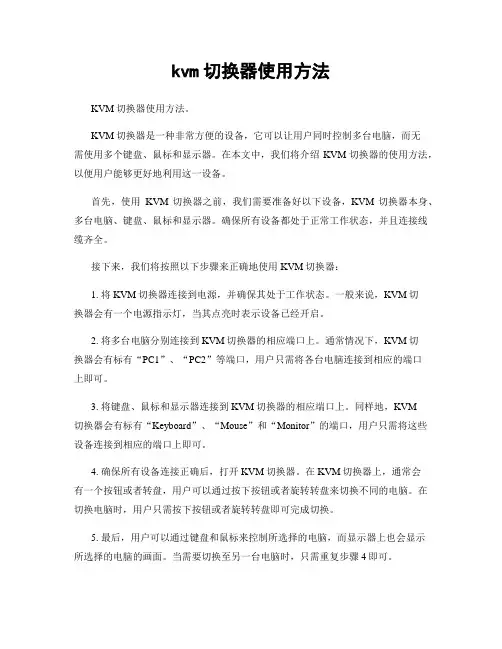
kvm切换器使用方法KVM切换器使用方法。
KVM切换器是一种非常方便的设备,它可以让用户同时控制多台电脑,而无需使用多个键盘、鼠标和显示器。
在本文中,我们将介绍KVM切换器的使用方法,以便用户能够更好地利用这一设备。
首先,使用KVM切换器之前,我们需要准备好以下设备,KVM切换器本身、多台电脑、键盘、鼠标和显示器。
确保所有设备都处于正常工作状态,并且连接线缆齐全。
接下来,我们将按照以下步骤来正确地使用KVM切换器:1. 将KVM切换器连接到电源,并确保其处于工作状态。
一般来说,KVM切换器会有一个电源指示灯,当其点亮时表示设备已经开启。
2. 将多台电脑分别连接到KVM切换器的相应端口上。
通常情况下,KVM切换器会有标有“PC1”、“PC2”等端口,用户只需将各台电脑连接到相应的端口上即可。
3. 将键盘、鼠标和显示器连接到KVM切换器的相应端口上。
同样地,KVM切换器会有标有“Keyboard”、“Mouse”和“Monitor”的端口,用户只需将这些设备连接到相应的端口上即可。
4. 确保所有设备连接正确后,打开KVM切换器。
在KVM切换器上,通常会有一个按钮或者转盘,用户可以通过按下按钮或者旋转转盘来切换不同的电脑。
在切换电脑时,用户只需按下按钮或者旋转转盘即可完成切换。
5. 最后,用户可以通过键盘和鼠标来控制所选择的电脑,而显示器上也会显示所选择的电脑的画面。
当需要切换至另一台电脑时,只需重复步骤4即可。
需要注意的是,不同型号的KVM切换器可能会有一些细微的差异,因此在使用KVM切换器时,最好先阅读一下相应的使用手册,以确保能够正确地操作设备。
总的来说,KVM切换器是一种非常实用的设备,它可以大大提高用户的工作效率,尤其是需要频繁切换多台电脑时。
通过本文所介绍的使用方法,相信用户能够更好地利用KVM切换器,从而更轻松地完成工作。
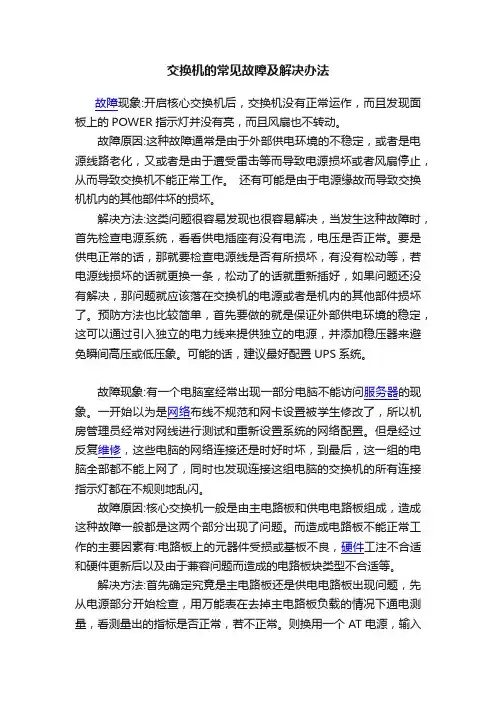
交换机的常见故障及解决办法故障现象:开启核心交换机后,交换机没有正常运作,而且发现面板上的POWER指示灯并没有亮,而且风扇也不转动。
故障原因:这种故障通常是由于外部供电环境的不稳定,或者是电源线路老化,又或者是由于遭受雷击等而导致电源损坏或者风扇停止,从而导致交换机不能正常工作。
还有可能是由于电源缘故而导致交换机机内的其他部件坏的损坏。
解决方法:这类问题很容易发现也很容易解决,当发生这种故障时,首先检查电源系统,看看供电插座有没有电流,电压是否正常。
要是供电正常的话,那就要检查电源线是否有所损坏,有没有松动等,若电源线损坏的话就更换一条,松动了的话就重新插好,如果问题还没有解决,那问题就应该落在交换机的电源或者是机内的其他部件损坏了。
预防方法也比较简单,首先要做的就是保证外部供电环境的稳定,这可以通过引入独立的电力线来提供独立的电源,并添加稳压器来避免瞬间高压或低压象。
可能的话,建议最好配置UPS系统。
故障现象:有一个电脑室经常出现一部分电脑不能访问服务器的现象。
一开始以为是网络布线不规范和网卡设置被学生修改了,所以机房管理员经常对网线进行测试和重新设置系统的网络配置。
但是经过反复维修,这些电脑的网络连接还是时好时坏,到最后,这一组的电脑全部都不能上网了,同时也发现连接这组电脑的交换机的所有连接指示灯都在不规则地乱闪。
故障原因:核心交换机一般是由主电路板和供电电路板组成,造成这种故障一般都是这两个部分出现了问题。
而造成电路板不能正常工作的主要因素有:电路板上的元器件受损或基板不良,硬件工注不合适和硬件更新后以及由于兼容问题而造成的电路板块类型不合适等。
解决方法:首先确定究竟是主电路板还是供电电路板出现问题,先从电源部分开始检查,用万能表在去掉主电路板负载的情况下通电测量,看测量出的指标是否正常,若不正常。
则换用一个AT电源,输入电源到主电路板,交换机前面板的指示灯恢复正常的亮度和颜色,而所连接这台交换机的电脑正常互访,就说明是供电电路板出现了问题。
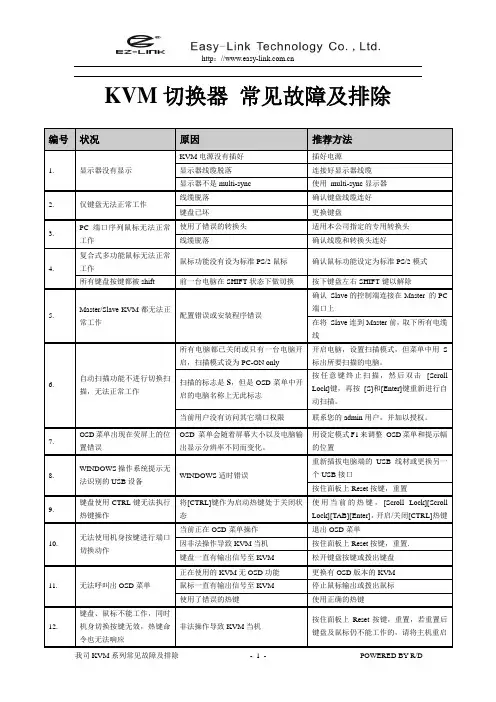
KVM切换器常见故障及排除
LCD KVM 常见故障及排除
其它LCD KVM故障,请参照《KVM切换器常见故障及排除》
KVM(A V)延长器常见故障及排除
附:707视频不能显示的解决步骤:
1.先确认主机VGA输出以及显示器工作正常;
2.是否外接了AC 7.5~9V电源给707两端,并且电源工作正常(v
3.9版改使用DC电源)?
3.是否使用我司原厂CABLE来连接707 T端与HOST端?
4.查看网线是否为5类或5E类直通双绞线,且网线完全连通?
如果连通的话T端与R端的绿灯会常亮.其中T端REMOTE与LOCAL绿点均常亮,R 端REMOTE绿灯常亮.
5.查看T端与R端的红色指示灯是否都选择为REMOTE?
6.如果以上5点都依照规定安装,则请分别查看T端与R端的本地显示是否正常?
在T端,PC接HOST,CONSOLE接显示器,是否有显示?在R端,接法相同,查看是否有显示?
如有一端无法显示,或两者均不能显示的话,则可认为是707硬件故障。
视频分配器常见故障及排除。
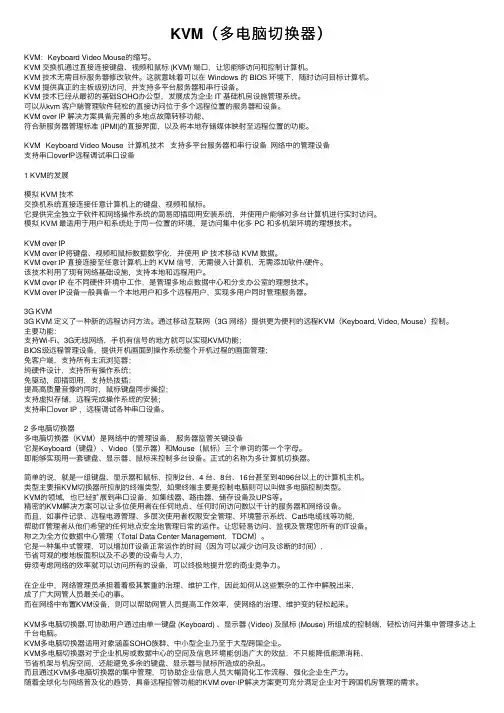
KVM(多电脑切换器)KVM:Keyboard Video Mouse的缩写。
KVM 交换机通过直接连接键盘、视频和⿏标 (KVM) 端⼝,让您能够访问和控制计算机。
KVM 技术⽆需⽬标服务器修改软件。
这就意味着可以在 Windows 的 BIOS 环境下,随时访问⽬标计算机。
KVM 提供真正的主板级别访问,并⽀持多平台服务器和串⾏设备。
KVM 技术已经从最初的基础SOHO办公型,发展成为企业 IT 基础机房设施管理系统。
可以从kvm 客户端管理软件轻松的直接访问位于多个远程位置的服务器和设备。
KVM over IP 解决⽅案具备完善的多地点故障转移功能、符合新服务器管理标准 (IPMI)的直接界⾯,以及将本地存储媒体映射⾄远程位置的功能。
KVM Keyboard Video Mouse 计算机技术⽀持多平台服务器和串⾏设备⽹络中的管理设备⽀持串⼝overIP远程调试串⼝设备1 KVM的发展模拟 KVM 技术交换机系统直接连接任意计算机上的键盘、视频和⿏标。
它提供完全独⽴于软件和⽹络操作系统的简易即插即⽤安装系统,并使⽤户能够对多台计算机进⾏实时访问。
模拟 KVM 最适⽤于⽤户和系统处于同⼀位置的环境,是访问集中化多 PC 和多机架环境的理想技术。
KVM over IPKVM over IP将键盘、视频和⿏标数据数字化,并使⽤ IP 技术移动 KVM 数据。
KVM over IP 直接连接⾄任意计算机上的 KVM 信号,⽆需侵⼊计算机,⽆需添加软件/硬件。
该技术利⽤了现有⽹络基础设施,⽀持本地和远程⽤户。
KVM over IP 在不同硬件环境中⼯作,是管理多地点数据中⼼和分⽀办公室的理想技术。
KVM over IP设备⼀般具备⼀个本地⽤户和多个远程⽤户,实现多⽤户同时管理服务器。
3G KVM3G KVM 定义了⼀种新的远程访问⽅法。
通过移动互联⽹(3G ⽹络)提供更为便利的远程KVM(Keyboard, Video, Mouse)控制。
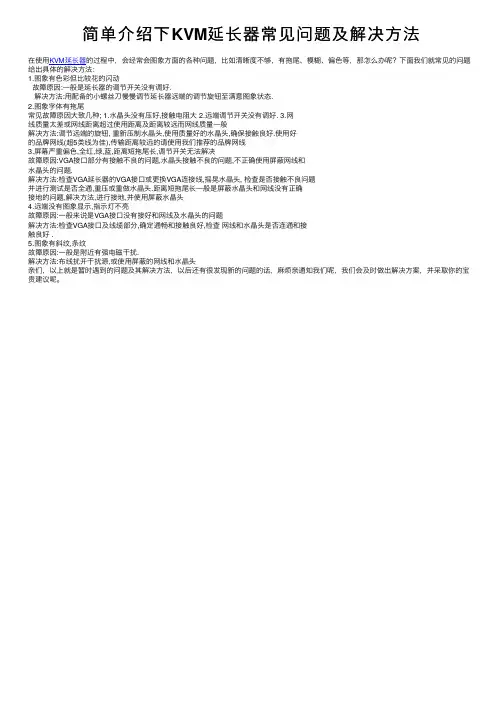
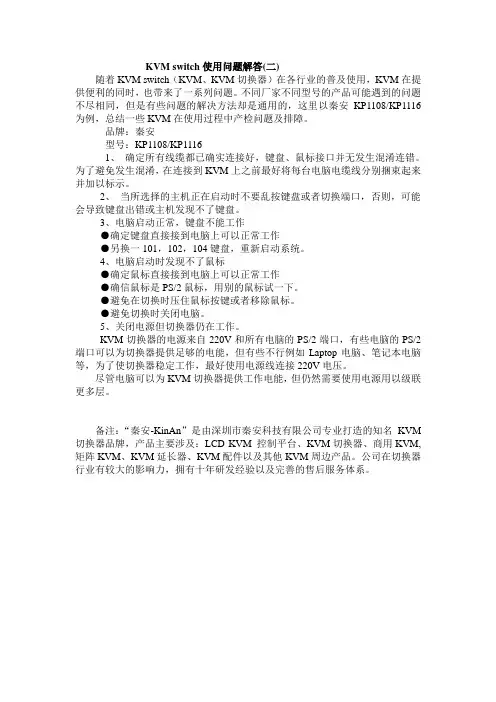
KVM switch使用问题解答(二)随着KVM switch(KVM、KVM切换器)在各行业的普及使用,KVM在提供便利的同时,也带来了一系列问题。
不同厂家不同型号的产品可能遇到的问题不尽相同,但是有些问题的解决方法却是通用的,这里以秦安KP1108/KP1116为例,总结一些KVM在使用过程中产检问题及排障。
品牌:秦安型号:KP1108/KP11161、确定所有线缆都已确实连接好,键盘、鼠标接口并无发生混淆连错。
为了避免发生混淆,在连接到KVM上之前最好将每台电脑电缆线分别捆束起来并加以标示。
2、当所选择的主机正在启动时不要乱按键盘或者切换端口,否则,可能会导致键盘出错或主机发现不了键盘。
3、电脑启动正常,键盘不能工作●确定键盘直接接到电脑上可以正常工作●另换一101,102,104键盘,重新启动系统。
4、电脑启动时发现不了鼠标●确定鼠标直接接到电脑上可以正常工作●确信鼠标是PS/2鼠标,用别的鼠标试一下。
●避免在切换时压住鼠标按键或者移除鼠标。
●避免切换时关闭电脑。
5、关闭电源但切换器仍在工作。
KVM切换器的电源来自220V和所有电脑的PS/2端口,有些电脑的PS/2端口可以为切换器提供足够的电能,但有些不行例如Laptop电脑、笔记本电脑等,为了使切换器稳定工作,最好使用电源线连接220V电压。
尽管电脑可以为KVM切换器提供工作电能,但仍然需要使用电源用以级联更多层。
备注:“秦安-KinAn”是由深圳市秦安科技有限公司专业打造的知名KVM 切换器品牌,产品主要涉及:LCD KVM 控制平台、KVM切换器、商用KVM,矩阵KVM、KVM延长器、KVM配件以及其他KVM周边产品。
公司在切换器行业有较大的影响力,拥有十年研发经验以及完善的售后服务体系。
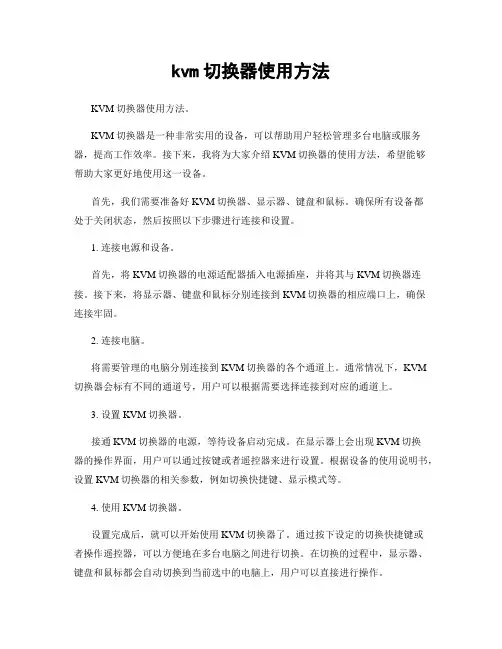
kvm切换器使用方法KVM切换器使用方法。
KVM切换器是一种非常实用的设备,可以帮助用户轻松管理多台电脑或服务器,提高工作效率。
接下来,我将为大家介绍KVM切换器的使用方法,希望能够帮助大家更好地使用这一设备。
首先,我们需要准备好KVM切换器、显示器、键盘和鼠标。
确保所有设备都处于关闭状态,然后按照以下步骤进行连接和设置。
1. 连接电源和设备。
首先,将KVM切换器的电源适配器插入电源插座,并将其与KVM切换器连接。
接下来,将显示器、键盘和鼠标分别连接到KVM切换器的相应端口上,确保连接牢固。
2. 连接电脑。
将需要管理的电脑分别连接到KVM切换器的各个通道上。
通常情况下,KVM 切换器会标有不同的通道号,用户可以根据需要选择连接到对应的通道上。
3. 设置KVM切换器。
接通KVM切换器的电源,等待设备启动完成。
在显示器上会出现KVM切换器的操作界面,用户可以通过按键或者遥控器来进行设置。
根据设备的使用说明书,设置KVM切换器的相关参数,例如切换快捷键、显示模式等。
4. 使用KVM切换器。
设置完成后,就可以开始使用KVM切换器了。
通过按下设定的切换快捷键或者操作遥控器,可以方便地在多台电脑之间进行切换。
在切换的过程中,显示器、键盘和鼠标都会自动切换到当前选中的电脑上,用户可以直接进行操作。
5. 注意事项。
在使用KVM切换器的过程中,需要注意以下几点:确保KVM切换器和连接的设备都处于稳定的电源状态,避免因电源问题导致设备无法正常工作。
注意KVM切换器的兼容性,确保连接的设备和KVM切换器之间的接口类型和信号兼容。
定期检查KVM切换器的连接线路,确保连接稳固,避免因连接问题导致设备无法正常切换。
总结。
通过以上步骤,我们可以轻松地使用KVM切换器管理多台电脑或服务器,提高工作效率。
在实际使用中,用户还可以根据自己的需求,对KVM切换器进行更多的个性化设置,以满足不同场景下的需求。
希望以上内容能够帮助大家更好地了解和使用KVM切换器,如果在使用过程中遇到问题,可以参考设备的使用说明书,或者寻求相关技术支持。

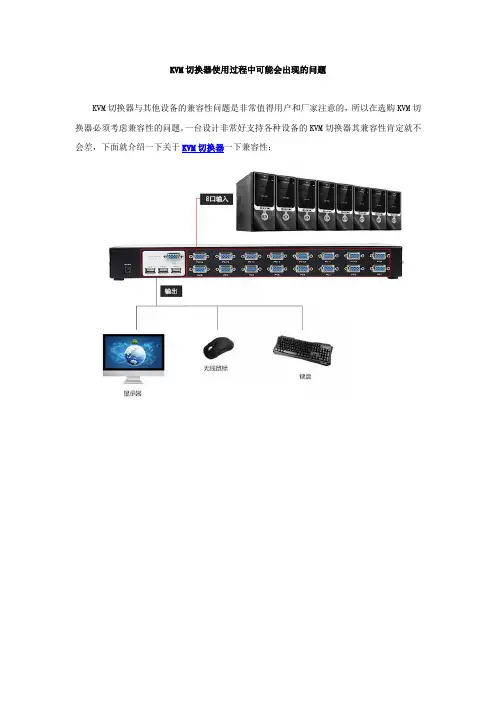
KVM切换器使用过程中可能会出现的问题
KVM切换器与其他设备的兼容性问题是非常值得用户和厂家注意的,所以在选购KVM切换器必须考虑兼容性的问题。
一台设计非常好支持各种设备的KVM切换器其兼容性肯定就不会差,下面就介绍一下关于KVM切换器一下兼容性:
许多使用者并不知道键盘、屏幕及鼠标间有多少「标准」存在,如果您选择了一台设计不佳,无法支持各种设备的KVM切换器,来替换键盘及鼠标时,可能会发生兼容性问题。
键盘及鼠标I/O界面具有电路计时,只有以「实时」模式操作的智慧型仿真可以满足这种需求,无法满足这种需求的KVM切换器最常生成的问题,就是会导致键盘/鼠标锁死, 使您因操作中断而造成损失。
重点是KVM切换器可以提供鼠标重设功能的「方便性」。
由于许多操作系统会不断的检查键盘或鼠标的连接,请确定所选择KVM切换器具有专属的处理器,可提供每一台连接的计算机键盘及鼠标仿真,而不是让许多台计算机共用一颗处理器。
只要使用有专属仿真器,可以完整的,智慧的仿真三种键盘扫瞄码(1、2及3)及支持各种鼠标(包括Microsoft IntelliMouse)的KVM切换器,就可以避免所有的键盘/鼠标问题。
迈拓维矩身为规模化高端KVM切换器的生产制造商,专业提供32路VGA矩阵切换器(MT-VT3232),36进36出混合矩阵(MT-HC3636),16进16出hdmi矩阵切换器(MT-HD1616)等一系列产品。
lcdkvm切换器16口操作方法_kvm一体机使用方法在第一次使用本产品之前,请务必仔细阅读本说明及随机配送的相关资料,并按照说明书使用说明及安装,维护和保养。
迈拓维矩已对本说明书进行了严格仔细校勘和核对,但不能保证说明书完全没有文字描述错误和疏漏。
本说明书图片仅供参考,如个别图片与产品实际显示不符,请以实际产品为主,我们保留随时对说明书和产品进行改进/修改的权利。
产品调整后,恕不另行通知。
请务必妥善保管好产品造成的其他损失,在法律允许的最大范围内,本公司概不承担责任。
本说明书内容受法律版权的保护,未经书面许可,不得以任何形式进行复制和传播。
目录1 功能与规格 (1)1.1 概述 (1)1.1.1 前视图 (1)1.1.2 侧视图 (1)1.1.3 后视图 (1)1.2 基本特性 (2)1.3 详细规格 (2)1.4 结构尺寸 (3)2 安装 (5)2.1 机架安装 (5)2.2 线缆连接 (6)3 使用 (7)3.1 操作步骤 (7)3.2 显示最佳效果调节 (8)3.2.1 LCD OSD 菜单功能说明 (8)3.2.2 LCD OSD 菜单操作 (8)3.3 OSD 切换器菜单操作 (8)4 常见故障处理 (15)5 使用保养 (16)6 附件清单 (16)7 产品使用环境 (16)1功能与规格1.1 概述KVM是Keyboard、Video、Mouse的缩写,即集键盘、鼠标、显示于一体的智能切换控制平台。
KVM主机切换系统,即用单台或数台KVM将多台主机连接在一起,实现单用户使用单控制平台(一套键盘、鼠标、显示器)来控制多台主机的功能。
本系列KVM控制平台具有提高效率、使用简单、易于管理、节约成本、远程管理、环保节能等特点,其高度为标准 1U,符合 19〞上架结构,节省机柜85%以上使用空间。
本系列KVM控制平台支持SUN,IBM,HP,DELL,宝德,浪潮,曙光,联想等原装服务和研华、研祥、CRESUN、大众、威达、艾讯等各类工控机,支持DOS、Windows9x、NT、Win2000、Win7、LINUX、NOVELL等多种操作系统。
设备维护常见问题解决方案设备维护是保持设备正常运行和延长使用寿命的关键。
然而,在日常使用中,我们经常会遇到一些常见的设备维护问题。
在本文中,我们将针对这些问题提供解决方案,以帮助您更好地维护设备。
1. 维护问题:设备无法启动解决方案:- 检查电源线连接是否牢固,并确保电源供应正常。
- 检查设备开关是否处于正确的位置。
- 检查设备是否有过热现象,如果有,请等待一段时间后再尝试启动。
- 如上述方法仍不起作用,可以尝试重启设备或联系售后服务。
2. 维护问题:设备工作缓慢或卡顿解决方案:- 清理设备内存,关闭无用的后台应用程序。
- 删除不必要的文件和数据,以释放硬盘空间。
- 检查设备是否感染病毒或恶意软件。
及时更新并运行杀毒软件进行全面扫描。
- 更新设备操作系统和应用程序,以获取更好的性能和安全性。
3. 维护问题:设备过热解决方案:- 检查设备周围的通风口是否被堵塞,清理灰尘和杂物。
- 将设备放置在通风良好的地方,并确保周围环境温度适宜。
- 减少设备的使用时间,避免长时间高负荷运行。
- 如果问题仍然存在,请联系专业技术人员进行检修。
4. 维护问题:设备产生噪音解决方案:- 检查设备是否放置在平稳的表面上,并尽量避免与其他物体直接接触。
- 检查设备是否有异物进入,及时清理或清除异物。
- 检查设备是否松动,紧固螺丝或连接部件。
- 如果问题持续存在或变得更加严重,请联系专业维修人员进行处理。
5. 维护问题:设备显示问题解决方案:- 检查设备连接线是否连接牢固,确保信号传输正常。
- 检查设备显示屏是否被外界物体遮挡,清理并移开障碍物。
- 调整设备显示设置,如亮度、对比度等,以获得更好的显示效果。
- 如果问题仍然存在,请尝试重新安装或升级设备驱动程序。
综上所述,设备维护问题的解决方案主要包括检查电源和连接,清理内存和硬盘空间,排除病毒和恶意软件,保持通风良好,检查设备连接和调整设备设置等。
通过正确的维护和保养,您可以延长设备的使用寿命并保持其正常运行。
常见问题解答与故障排除1. 问题:设备无法启动解答:当设备无法启动时,首先确保设备已连接电源,并且电源线正常插入插座。
如果仍然无法启动,可以尝试以下解决方法:- 检查设备的电源开关是否打开;- 检查电源线是否损坏,如发现损坏可更换新的电源线;- 插拔设备的电源线,并等待数分钟后再次尝试启动设备;- 如果以上方法均无效,建议联系设备的售后服务中心进行进一步的故障排除。
2. 问题:设备画面显示不正常解答:当设备的画面显示不正常时,可以按照以下步骤进行故障排除:- 检查设备的连接线是否牢固,确保连接线没有松动;- 调整设备的分辨率和频率,以确保其与显示器的兼容性;- 尝试连接设备到其他显示器上,检查是否为显示器的问题;- 检查设备的显卡驱动程序是否最新,如有更新可进行更新。
3. 问题:设备运行缓慢解答:当设备运行缓慢时,可能是由于以下原因:- 设备内存不足,可以尝试关闭一些不必要的程序或者扩展设备内存;- 设备硬盘空间不足,可以清理无用的文件或者扩展硬盘容量;- 某些程序占用了过多的CPU资源,可以通过任务管理器结束这些程序的运行;- 设备存在病毒或者恶意软件,可以进行杀毒或者安装防护软件进行检测和清除。
4. 问题:设备无法连接到互联网解答:当设备无法连接到互联网时,可以按照以下步骤进行故障排除:- 检查设备的网络连接是否正常,确保网线或者Wi-Fi连接稳定;- 检查设备的网络设置,确保IP地址和DNS服务器设置正确;- 尝试重启网络设备,如路由器或者调制解调器,以排除设备间的通信问题;- 确保设备的防火墙或者安全软件未屏蔽互联网连接;- 如果以上方法均无效,可以尝试在设备上运行网络故障排除工具。
5. 问题:设备无法识别外设解答:当设备无法识别外设时,可以按照以下步骤进行故障排除:- 检查外设的连接线是否插入牢固,确保连接线没有松动;- 尝试连接外设到其他设备上,检查是否为外设的问题;- 检查设备的驱动程序是否最新,如有更新可进行更新;- 尝试在设备管理器中删除并重新安装外设的驱动程序。
KVM切换器使用问题解答(一)数据中心管理者在使用KVM切换器的过程中有时会遇到一些使用问题,如果不能及时解决会影响数据中心的高效管理,笔者总结了一些常见问题并做了详细解答,希望可以帮助到大家。
KVM切换器品牌:秦安-KinAnKVM切换器型号:XMO108/XMO116/XUO108/XUO116常见问题及解答:一.初次连接使用KVM切换器,KVM切换器不能正常工作答:请按照以下步骤重新连接KVM切换器1.断开KVM切换器的电源输入以及显示器、键盘、鼠标2.断开所有与KVM切换器相连接的KVM信号线3.断开所有与服务器(PC)相连接的KVM信号线,尤其注意要断开USB或者PS2接口4.确保显示器,键盘,鼠标能正常工作,确保显示器,键盘,鼠标正确连接至KVM切换器Console端5.打开KVM切换器电源,给KVM切换器供电,这时会听到蜂鸣器的开机提示音,KVM 会弹出用户名及密码输入窗口6.输入正确的用户名及密码,KVM系统弹出OSD主菜单7.检查切换器是否能正常切换端口8.用KVM信号线连接1台服务器(PC)至KVM切换器的1端口,检查KVM切换器是否能正常切换,服务器(PC)的键盘,鼠标,显示是否正常,如还是不能正常工作,可尝试重启服务器(PC)9.在确保前面的步骤顺利操作完成后,逐步增加服务器(PC)直至达到要求。
二.开机用户名及密码窗口没显示或者显示不正常答:1.检查DC 12V电源适配器是否有输出。
2.开机时,是否有—哔—的一声开机提示,按键板的LED灯是否亮起。
3.检查显示器的电源是否打开、显示器信号线是否已经连接到切换器的CONSOLE端。
三.开机后不能登录进入KVM系统答:1.确认USB或者PS/2键盘是否能正常使用2.重新插拔USB或者PS/2键盘,此时键盘上的三个指示灯会闪烁一次。
3.用户名或者密码没有输入正确,初始默认值为空,回车即可进入四. 登录进入系统后,发现有KVM端口不能切换答:1.调出OSD主菜单,查看左上角的用户名,看管理员是否屏蔽了此用户的端口权限2.请联系经销商或者KVM切换器厂家五、服务器(PC)显示画面质量比较差答:1.检查信号线是否已经连接好。
KVM切换器使用说明书唐山轩氏科技有限公司Tangshan XuanShi Electronic Co.,Ltd轩氏KVM切换器功能特点:1、支持单独或同事开机、关机2、切换速度快、切换无延迟3、内置看门狗,永远不死机4、支持面板按键、键盘、遥控器三种方式切换5、数码管显示、直观、大方6、不用转接头,直接接入就能使用7、支持串口控制单台计算机8、支持单次、循环轮显方式9、支持检测电脑是否在线10、支持鼠标绝对定位和相对定位两种工作方式11、支持热键设置、可以自由设置切换按键12、支持同步功能(KVM同步器功能开启方法:【Scroll lock】+【Scroll lock】+ 顿号)13、同步功能:【scrolllock】+【scrolllock】+顿号功能简介:一、VGA切换a、键盘切换:1、热键切换:【scrolllock】+【scrolllock】+小键盘的1-4,进行切换;同时面板对应显示01-042、轮显切换:【scrolllock】+【scrolllock】+s,自动轮显;按空格键停止轮显。
3、单次轮显切换:连续按下两次win键,轮显一次。
如:当前显示03,连续两次按键win 将显示:03-04-05-06-07-08-01-02一次b、kvm面板按键切换1、单键切换:按下kvm面板上的按键进行切换,同时面板对应显示01-042、轮显切换:(1)4口kvm先按下kvm面板上的F1键,再按下面板上的1键,自动轮显;(2)4口kvm第一次按下面板上的F1键,自动轮显;再次按下面板上的F1键,停止轮显c、遥控器切换:1、单键切换:按遥控器上对应的按键实现1-4号机的切换,同时面板对应显示01-042、轮显切换:(1)4口KVM先按遥控器的菜单键,再按1键,自动轮显;按静音键,停止轮显。
(2)4口KVM第一次按下菜单键,自动轮显;再次按下菜单键,停止轮显。
注:1、如果面板显示-01--04,表示对应某台计算机只接了VGA线,没接USB线。
网络设备在我们日常生活和工作中扮演着重要的角色,它们连接了世界各地的人们,使得信息传输变得更加便捷。
然而,网络设备在长时间使用后可能会遇到一些常见的问题,需要进行维护保养。
本文将讨论网络设备维护保养的常见问题和解决方案。
第一部分:网络设备散热问题长时间使用网络设备会导致散热问题,进而影响设备的性能和寿命。
解决这个问题的一个常见方法是清洁设备的散热器。
首先,关闭电源并拔掉电源线。
然后,用吹风机将散热器上积聚的灰尘吹掉。
最后,用软毛刷清洁散热器周围的灰尘。
这样可以保持散热器的通风性,提高设备的散热效果。
第二部分:网络设备连线问题网络设备间的连线问题常常会导致网络连接不稳定或中断。
为了解决这个问题,首先需要检查每个设备的网线连接是否牢固。
如果发现网线松动或损坏,应重新插拔网线或更换新的网线。
其次,确保每个设备的网线连接到正确的端口。
有时候,错误地将网线插入错误的端口也会导致连接问题。
此外,检查路由器、交换机等设备的电源和指示灯是否正常工作也很重要。
第三部分:网络设备固件更新固件是网络设备的操作系统,定期更新固件可以提高设备的性能和安全性。
解决固件更新问题的方法是通过设备的管理界面进行操作。
首先,登录设备的管理界面,找到固件更新选项。
其次,下载最新版本的固件文件并将其上传到设备。
最后,按照界面上的指示进行固件更新。
注意,在进行固件更新之前,应备份设备的重要数据,以免数据丢失。
第四部分:网络设备电源问题电源问题是导致网络设备故障的常见原因之一。
为了解决这个问题,首先要检查设备的电源插头是否连接好,并确保插头没有松动。
如果电源插头没有问题,那么要检查电源线是否损坏。
如果发现电源线破损,应及时更换新的电源线。
此外,还可以尝试将设备插到不同的插座或使用其他电源线进行测试,以确定问题是否出在电源上。
第五部分:网络设备安全问题网络设备的安全问题一直备受关注。
为了保护设备的安全性,需要采取一些措施。
首先,使用强密码来防止未经授权的访问。
kvm切换器常见故障处
理方法故障排除与保养The final revision was on November 23, 2020
kvm切换器常见故障处理方法、故障排除
与保养
kvm切换器常见故障处理
1、问题:屏幕无图像
*如果电源指示灯灭:检查电源线是否连接牢固。
*如果电源指示灯显红色(亮,但LCD屏上无显示):检查
视频电缆连接是否牢固,同时检查计算机是否开启或在待
机状态。
查行同步是否超出范围
*电源指示灯显绿色:检查行同步是否超出范围(删除)
2.问题:鼠标/键盘失灵
*如果检查键盘的Num LOCK的指示灯没有闪亮而显示屏正
常:检测电脑主机是否死机,检测鼠标/键盘线与主机的
PS/2接口是否连接牢固。
3.问题:图像不稳定(杂波、抖动等)
*检查计算机刷新频率是否与本机匹配(KVM-15最佳分辨
率为1024*768@75Hz, KVM-17最佳分辨率为
1280*1024@60Hz, KVM-19 最佳分辨率为
1280*1024 @60Hz)
二,kvm常见故障排除方法
1、确定所有线缆已确实连接好,KVM信号线的键盘、鼠标接口
并无发生混淆连错。
为了避免发生混淆,在连接到
KVM之前最好将每台电脑电缆线分别捆束起来并加以标
2、推荐VGA线缆不超过5m。
通常, VGA线缆的长度取
决于VGA显卡的驱动能力,如果要使用更长的VGA线缆,需要使用VGA延长器(MAX. 100feet)o3、当所选择的电脑正在启动时,不要乱按键盘,否则可能
会导致键盘出错或主机发现不了键盘O
4、当使用USB信号线时,如果PC不能正常的工作,,请将你的PC的BIOS里的USB function参数开启。
推荐USB
线缆不超过5m。
通常,USB线缆的长度取决于主板USB 接口的驱动能力。
5、电脑启动正常,键盘不能工作。
•确定用其他键盘直接接到电脑上可以正常工作。
•检查信号线是否插好。
6、电脑启动时发现不了鼠标。
.确定用其他鼠标直接接到电脑上可以正常工作。
•确信鼠标是PS/2接口,用其他的鼠标试一下。
•避免在切换时压住鼠标按键或者移除连接的信号线。
•避免切换时关闭电脑。
三,,kvm使用保养为了延长机器的使用寿命,及减少不必要的资源浪费,,
正确使用KVM请做如下工作:
♦按下LCD液晶屏上的电源开关,LCD液晶屏电源指示灯由绿色变成红色(熄灭),表示液晶屏关闭。
♦合上LCD液晶屏面板,将前面板锁定。
♦将控制平台推入机柜,当完全推入后将控制平台面板侧面锁扣紧。